この記事は機械翻訳を使用して作成されました。
人々と組織をリンクする
JT
組織と個人のリンク
組織と個人をリンクするには、個人の連絡先の詳細画面に移動し、"組織をリンクする+"を組織カードの下にクリックします。
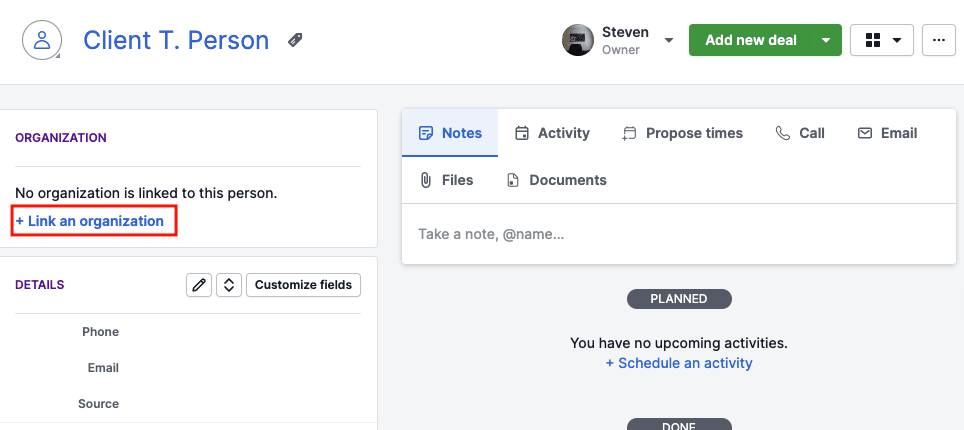
会社のPipedriveアカウントで組織を検索し、クリックして"この組織をリンクする"オプションに移動することができます。
検索した名前の組織が存在しない場合、新しい組織を作成するように指示されます。

組織に新しい人物を追加する
既存の人物を組織にリンクするには、組織の詳細表示に移動し、人物サイドバーのセクションにある「+」アイコンをクリックします。そこで 人物の連絡先名を入力することができる、人物リンクモーダルが表示されます。
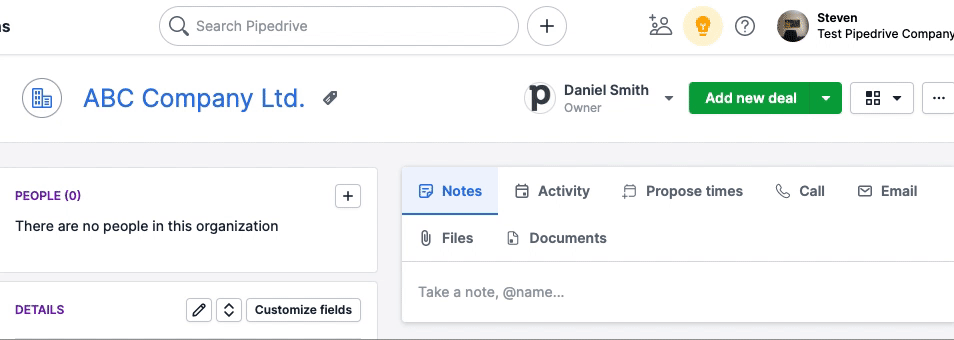
注意: 入力した名前の人物が存在しない場合、"+追加"オプションを使用して新しい人物連絡先を作成することができます。
リンクされた組織の更新
連絡先の担当者のリンクされた組織を解除したり、切り替えたり、フィールドを更新したりするには、連絡先の詳細ページに移動し、組織カードの"..."アイコンをクリックします。
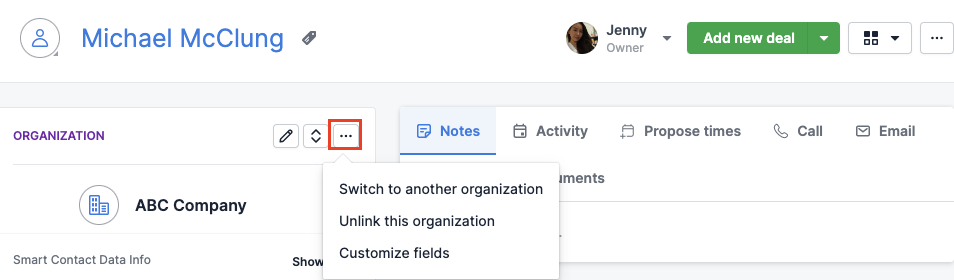
ディールをコンタクトにリンクする
詳細表示を使用して、人物や組織の両方をディールにリンクすることができます。これは、サイドバーセクションの"+"オプション、または個人と組織のセクションでの "リンク"オプションを使用して行います:
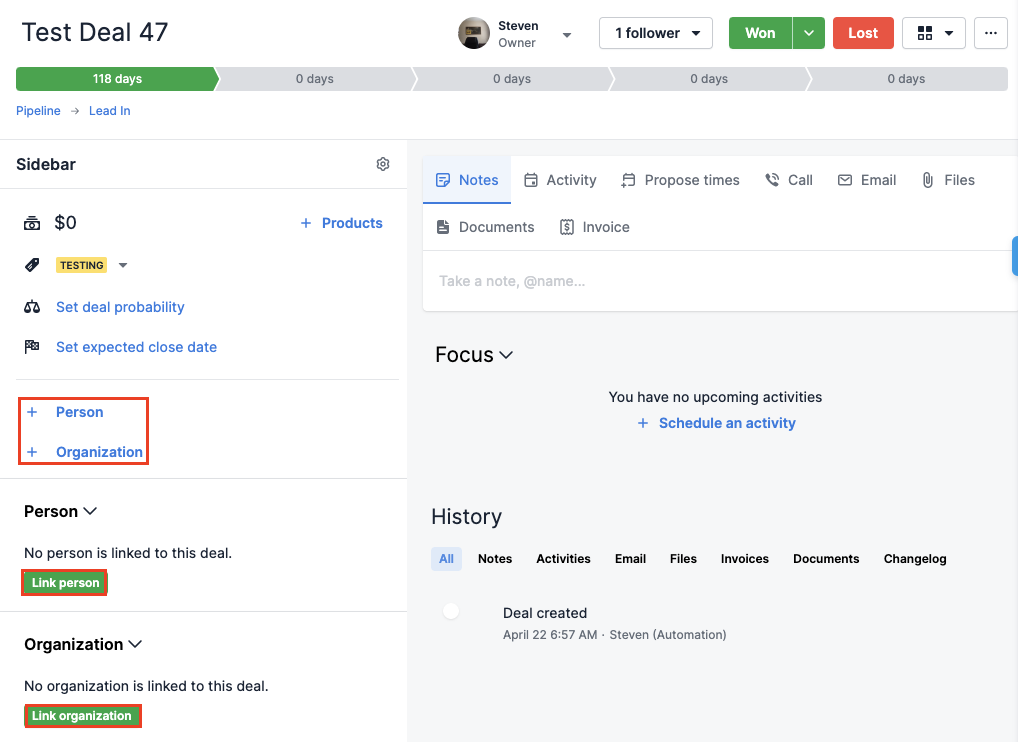
いずれの方法でも、リンクしたいコンタクトの名前を入力するように求められます。もし該当する名前のコンタクトが既にデータベースに存在する場合、それをディールにリンクすることができます。もしまだその名前のコンタクトが存在しない場合、新しいコンタクトを作成するオプションが使用できます。
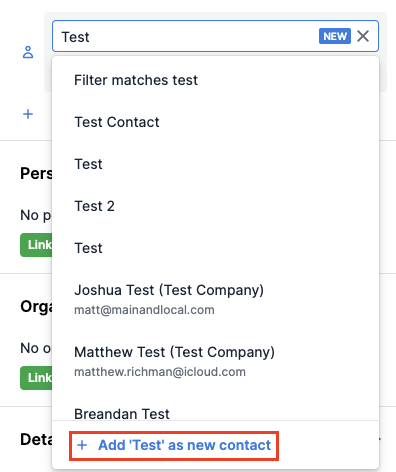
また、リスト表示に移動し、カーソルを人物または組織スペースの上に置き、鉛筆アイコンをクリックすることで、コンタクトをディールにリンクすることもできます。
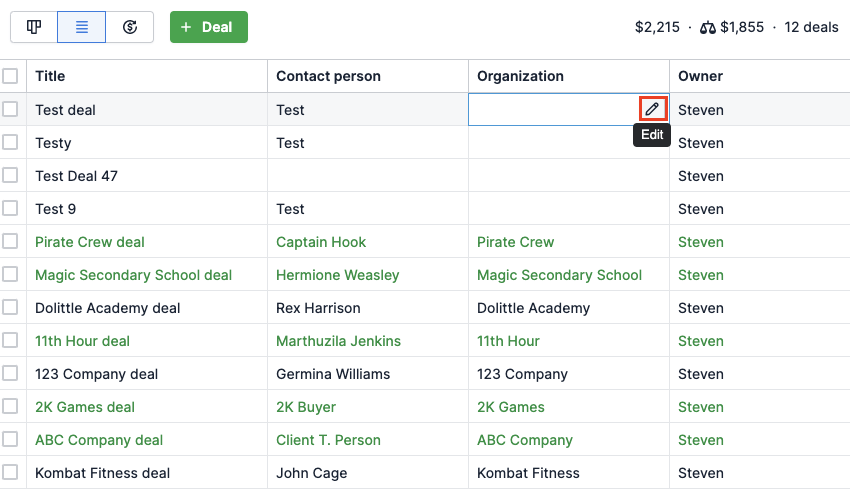
この記事は役に立ちましたか?
はい
いいえ